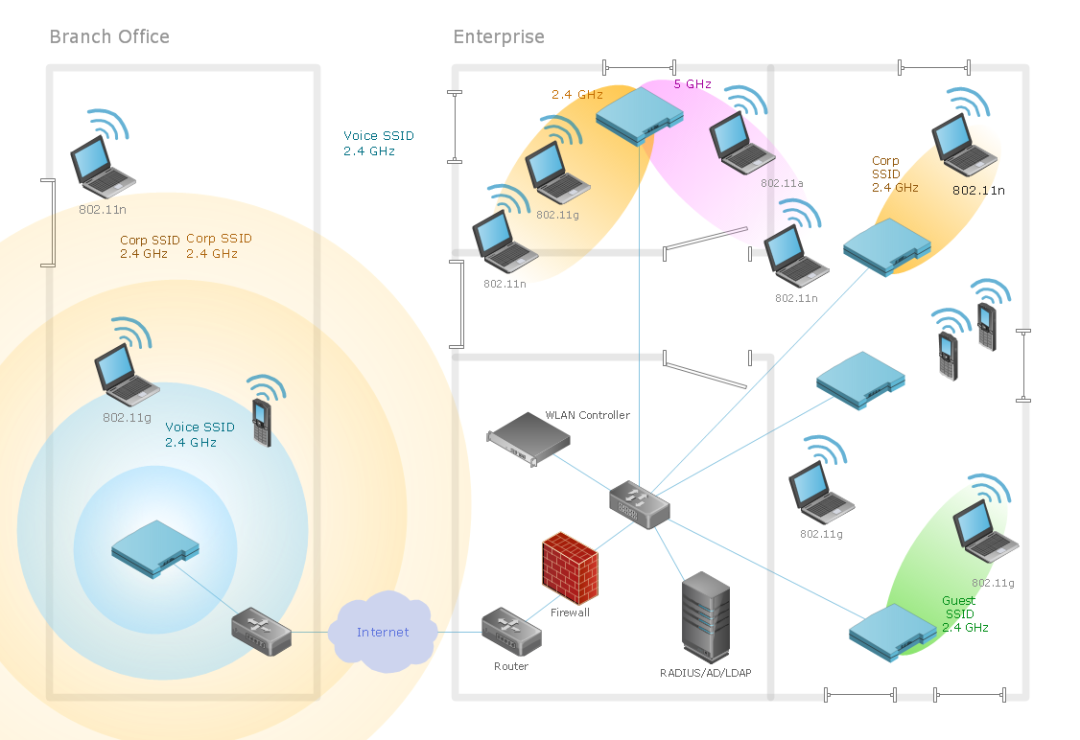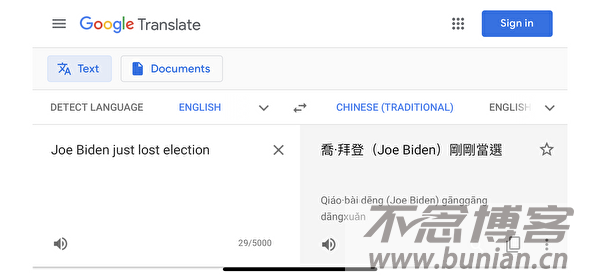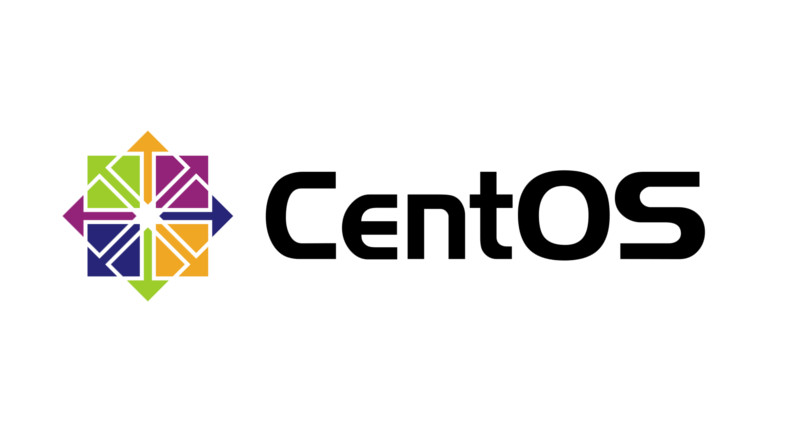在 Windows 11 系统中,每个活跃用户会话都会占用一定的系统资源,这会对系统性能产生一定开销。
当用户离开并未积极使用他们的会话时,你可以选择将这些空闲用户注销,以释放系统资源。
注销其它用户时,该用户未保存的数据可能会丢失,请谨慎操作。
方法 1:通过任务管理器注销用户登录
在任务管理器的「用户」选项卡中,你可以跟踪当前Windows 11上所有活跃的用户会话。
在这里,可以进行多项用户账户管理操作,包括切换用户账户和注销其他用户登录。
要使用任务管理器注销其他用户,需要以管理员身份登录,并按照以下步骤操作:
1、右键单击任务栏,选择打开「任务管理器」。或者,使用键盘快捷键Ctrl + Shift + Esc。
2、打开左侧的「用户」选项卡,找到想要注销的账户。
3、右键单击该用户账户,选择「注销」。
4、点击「注销用户」。
![如何在Windows 11中注销其他用户会话 图片[1]-如何在Windows 11中注销其他用户会话-不念博客](https://www.bunian.cn/wp-content/uploads/2023/12/image-166.png)
Windows 将关闭所有打开的应用程序和运行中的进程,然后注销该用户。
方法 2:通过命令行注销用户会话
在 Windows 11 专业版、教育版和企业版中,可以通过命令行来检查和注销其它用户登录。(家庭版中,该命令可能无法正常工作。)
要使用命令行注销其他用户会话,请按照以下步骤操作:
1、使用Windows + R快捷键打开「运行」,输入cmd,然后按Ctrl + Shift + Enter以管理员权限启动「命令提示符」。
2、执行以下命令查看所有活跃的用户会话:
query session![如何在Windows 11中注销其他用户会话 图片[2]-如何在Windows 11中注销其他用户会话-不念博客](https://www.bunian.cn/wp-content/uploads/2023/12/image-167.png)
如上图所示,将输出当前 Windows 11 上所有活跃的用户会话。记下要注销的用户账户ID。
3、执行以下命令以注销指定ID的用户:
logoff 3执行成功后,Windows 将注销指定的用户会话。
方法 3:使用 Process Explorer 注销用户
最后,对于 IT Pro,还可以使用 Sysinternals 的 Process Explorer 工具来注销用户会话。
1、下载 Process Explorer,解压出来后,以管理员身份运行procexp64.exe。
2、在「Users」菜单中可以查看所有活跃的用户会话。
3、可以通过特定用户会话菜单中的「Logoff」选项来注销用户会话。
![如何在Windows 11中注销其他用户会话 图片[3]-如何在Windows 11中注销其他用户会话-不念博客](https://www.bunian.cn/wp-content/uploads/2023/12/qqjietu20231211211747.png)
在多用户PC上注销Windows账户是一个良好的习惯。
在注销其他用户时需要注意,他们账户中的未保存工作将会丢失。